

Getcourse. При создании заказа → dashamail.com
Получайте данные о созданных заказах в Getcourse
и пробрасывайте заявки в dashamail.com
Источник данных "Getcourse при создании заказа"
1. Из списка выберите "Getcourse - Вебхук при создании заказа"
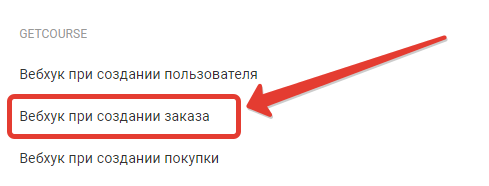 Дайте название источнику данных и нажмите "Сохранить"
Дайте название источнику данных и нажмите "Сохранить"
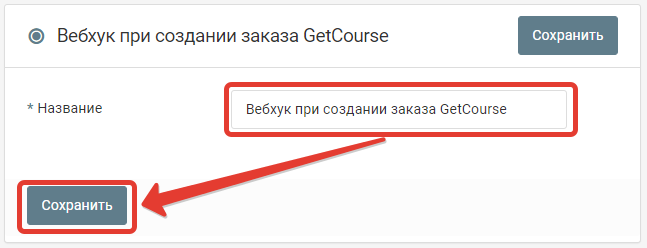
2. Скопируйте адрес вебхука и запустите обработку
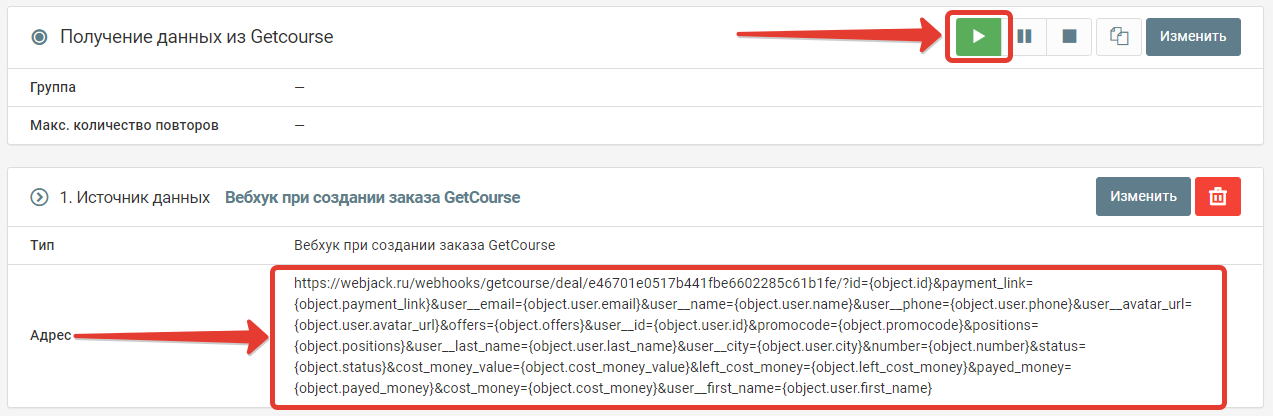
Этот URL содержит адрес на который Getcourse будет отправлять информацию, а также уже сформированный список параметров доступных в Getcourse.
3. Перейдите в настройки "Getcourse" - "Процессы"

4. Создайте новый процесс

Выберите настройки Бизнес-процесса. Выберите для поля "Тип объекта" значение "Заказы", выберите "Шаблон Процесса" значение "без шаблона" и нажмите "Создать"
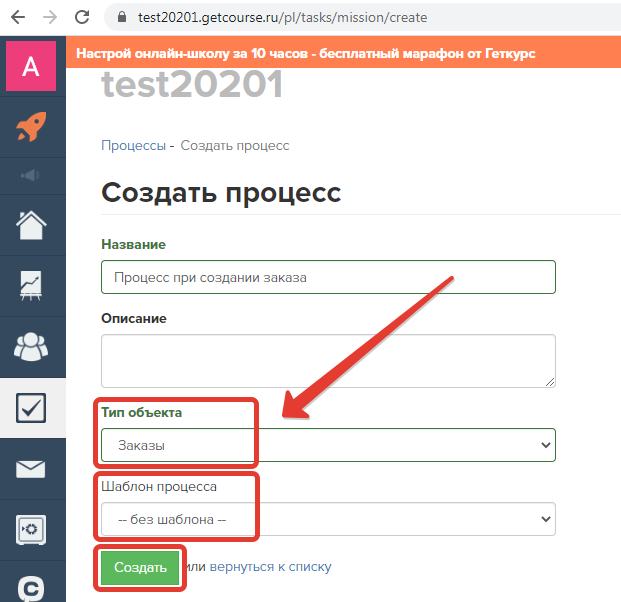
5. Добавьте в бизнес-процесс новый блок "Операция"
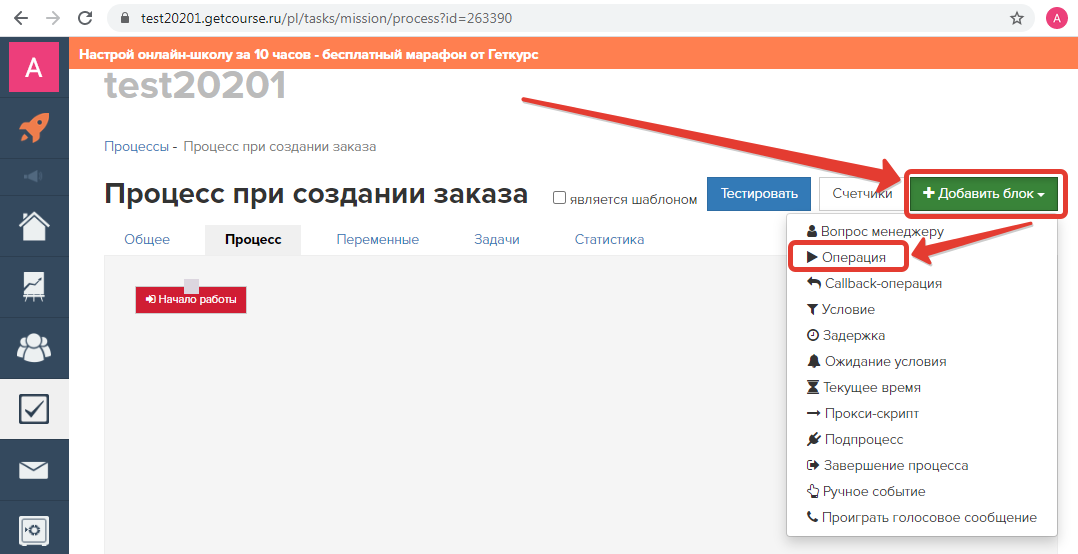
Выберите операцию "Вызвать URL"

6. Вставьте адрес вебхука, скопированный из обработки Webjack и нажмите "Сохранить"
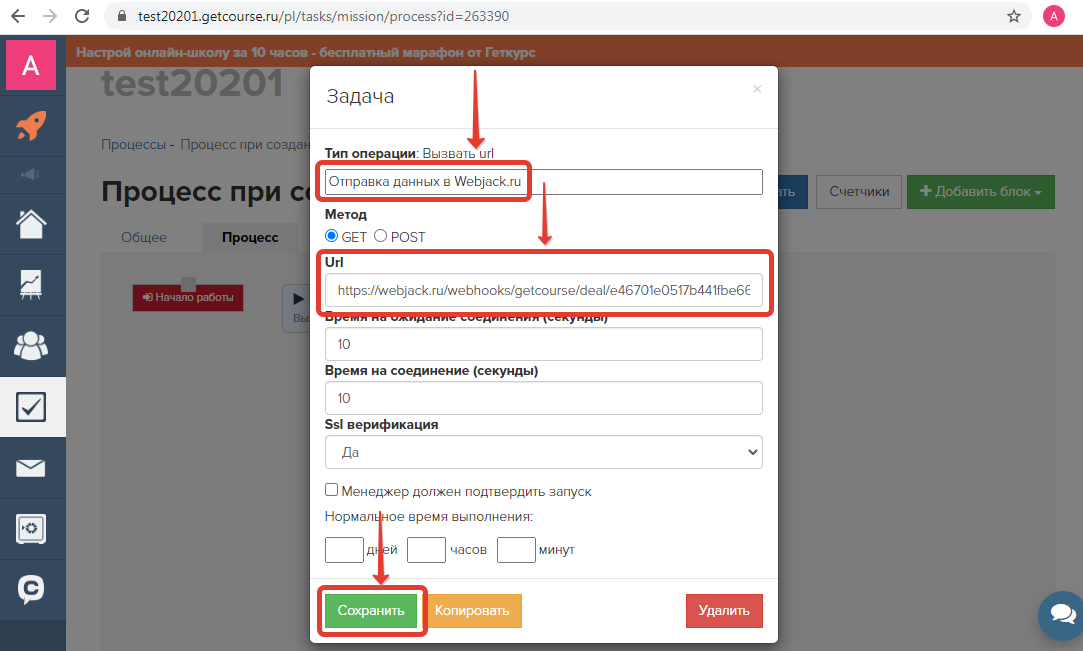
Соедините "Начало работы" процесса с задачей "Вызвать url"
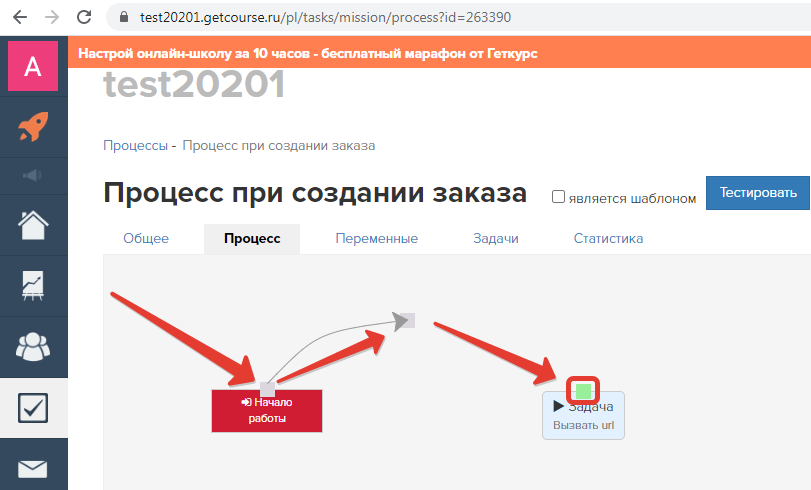
7. Перейдите во вкладку "Общее", выберите опцию "При создании объекта" и нажмите "Запустить"
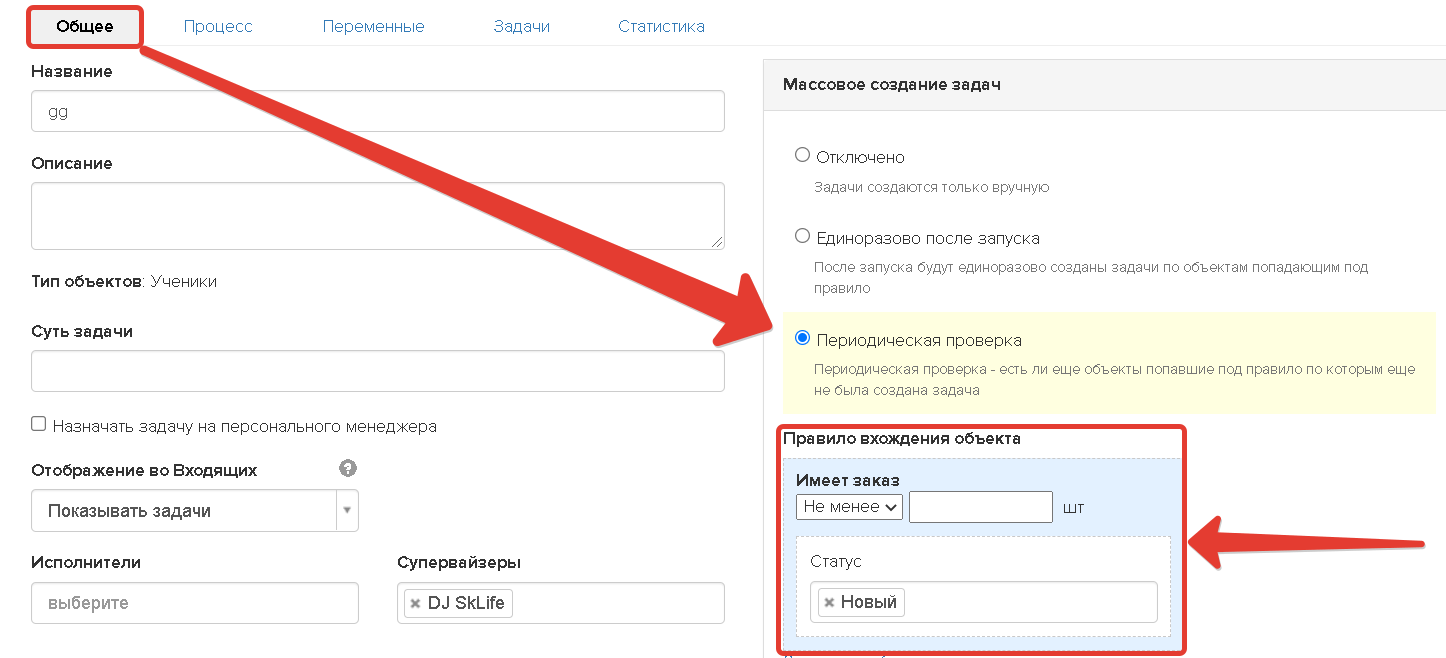
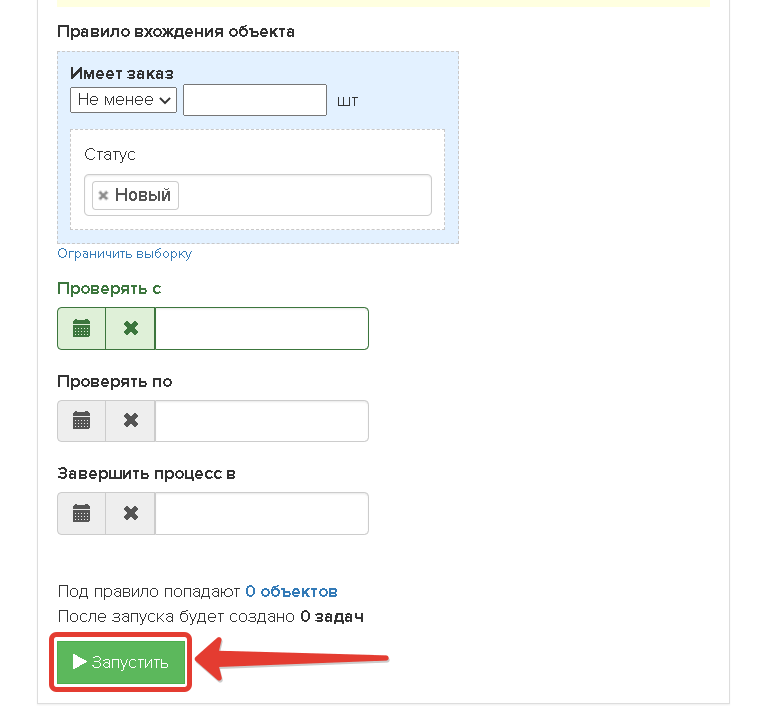
С этого момента при создании Заказа в Getcourse, созданный вами процесс будет вызывать URL, тем самым отправляя все данные о заказе в вашу обработку в сервисе Webjack.
Тестирование передачи данных
1. Перейдите в тестового пользователя и добавьте ему новый заказ

2. Добавьте в список какой-нибьудь заказ и нажмите "Создать"

3. Вернитесь в обработку, перейдите в низ страницы к блоку "Журнал операций". Если новая запись появилась, то можно зайти в нее и посмотреть какие данные пришли.


Мы видим, что данные о созданном нами заказе поступили в сервис. Значит все настроено правильно.
Теперь можно настроить отправку этих данных в другой сервис. Для этого нужно настроить "Действия"
Отправка заявки в dashamail.com
Шаг 1. Добавьте действие "Form Urlencoded"
Выберите действие "Form Urlencoded"

Шаг 2. ↓Заполните необходимые поля в этом действии↓:
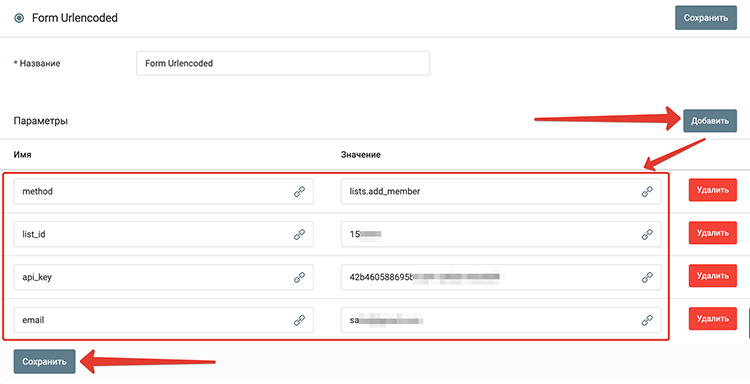
Список обязательных полей, которые необходимо добавить в действие:
method - lists.add_member
list_id - (ваш id адресной базы)
api_key - Ключ api
email - почта
↓ниже рассмотрим, где взять ключ api, и id адресной базы↓
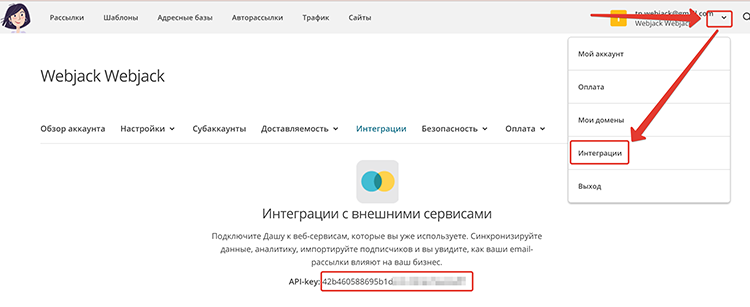
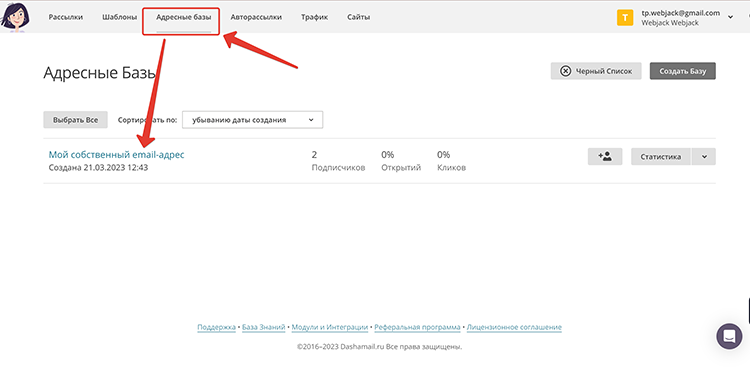
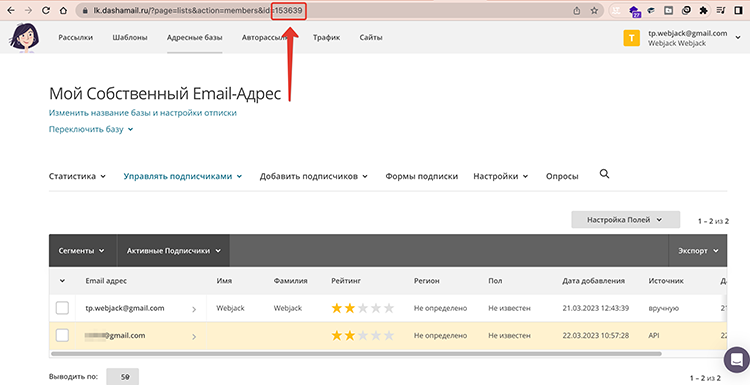
Шаг 3. Добавьте действие "HTTP-запрос"
Выберите действие "HTTP-запрос"

Шаг 4: ↓Заполните все как на скриншоте ниже↓
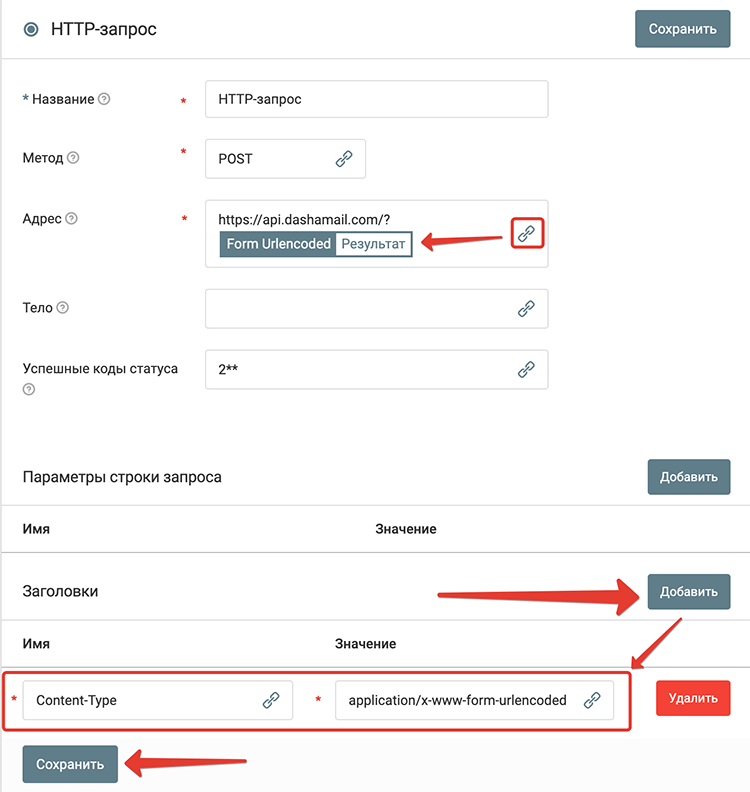
Адрес: https://api.dashamail.com/?
↓Заголовки↓:
Content-Type: application/x-www-form-urlencoded
Нажмите на кнопку "Сохранить".
На этом настройка действия закончена.![]()
Запустите обработку
Нажмите на кнопку "Запустить"

С этого момента данные будут обрабатываться.
Как все будет работать?
- В обработку будут поступать данные из настроенного вами "Источника данных"
- Поочередно будут выполняться все действия, которые вы настроили
- Все поступающие в обработку данные, а также статус и история их обработки будут отражаться в "Истории операций"

В случае возникновения каких-либо ошибок в процессе обработки, вы получите письмо-уведомление на email.
Если вы обнаружили ошибку или неточность в описании, либо что-то не понятно, напишите нам в чат на сайте. Мы внесем правки.






